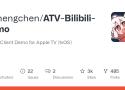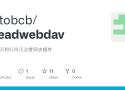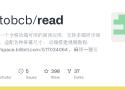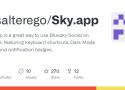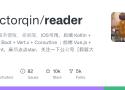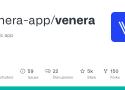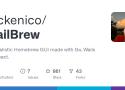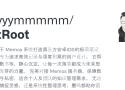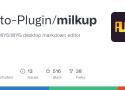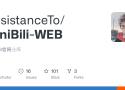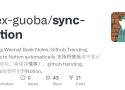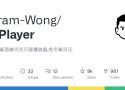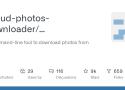-p 3388:3080 \
-e KEYCHAIN_PASSPHRASE=$(openssl rand -base64 15 | tr -dc 'A-Za-z0-9' | head -c10) \
-e PORT=3080 \
-v ipa_data:/app/data \
--name ipa-harbor \
uuphy/ipa-harbor:latest项目如何开始的
我以前每次想下一个旧版 ipa 都要抓包,然后 AirDrop 给 iPhone 后面逛帖子时发现 ipatool ,后面拿电脑扣命令,是在是厌烦了,可读的版本号也没有,所以有了想法写这个。
另外,有一个 ipatool.ts 的项目,也非常好,不过我不想维护 ipatool 核心的部分,直接去 ipatool 项目的发版页下载最新的二进制文件,拷贝到我这个项目的 bin 目录即可,正所谓大树下好乘凉,感谢 ipatool 的贡献者,同时省去大家时间。
目前我自用已经有一年时间,两个地区的 ID 都没被封过,非常建议使用的话拿独立的 Apple ID 独立的容器运行,没有花钱购买应用的 ID,这样能避免损失,具体可以去 App Store 进行切换登录,其实折腾这个的不一定只有一个 ID 吧。
温馨提示:安装包来自github,所以需要加速,目前已改成列表。
注意:此版本为测试版,签名与正式版不同,可能存在不稳定情况,升级前请务必备份好数据。
BiliBili tvOS 客户端 Demo
本项目没有任何授权的 Testflight 发放以及任何收费版本,请注意辨别和考虑安全性问题。
BiliBili tvOS 客户端 Demo 从未在任何平台上架和收费(包括AppStore与Testflight)
如果您在任何平台上看到有人以收费方式提供本项目的服务或应用,请注意这是未经授权的行为,并且与我们的原始意图不符。我们强烈谴责将本项目用于商业盈利的行为,由此引发的任何安全风险与此项目无关。
支持功能:
二维码登录、云视听小电视投屏协议、直播与弹幕、推荐Feed、热门、排行榜、搜索、关注列表、历史播放、稍后再看、系统播放器播放视频、视频弹幕、热门评论、弹幕防挡、云视听投屏、HDR播放、字幕
轻阅读webdav插件
一个能使开源阅读和轻阅读之间同步阅读进度的插件(仅能同步阅读的章节不能同步到具体的进度,因为轻阅读和开源阅读计算分页方式不同)
部署方式
将程序上传到服务器,如/root/webdav
修改配置文件,port为监听端口,url为轻阅读后端地址,users为用户白名单(多个用户用英文逗号隔开),不填users为允许所有用户
进入程序文件夹
cd /root/webdav
给予程序777权限
chmod 777 webdav
运行程序
./webdav
开源阅读
需要在开源阅读中设置wendav ,webdav地址http://你服务器ip:你设置的端口, 用户名密码为轻阅读用户名密码
工作原理
当开源阅读获取进度时,会先检查轻阅读书架是否有名字作者相同的书,有则比较阅读时间,将使用最近阅读的记录的进度
当开源阅读上传进度时,会检查轻阅读书架是否有名字作者相同的书,有则上传此次的进度到轻阅读
后端搭建视频教程:https://space.bilibili.com/517034064
一个全移动端可用的阅读app,不管是手机还是大屏设备都适配了ui,这个仓库是轻阅读app服务端源码,可以在全端同步进度。开源阅读不方便同步轻阅读进度,并且开源阅读过于复杂,移植多端难度较大,通过同一个后端的方法,可以做到多端体验基本一致。
官网
http://www.qread.xyz/
后台
http://ip:8080/admin (轻阅读后台)
http://ip:8080/ (web阅读)
web端不支持cookie的保存,不支持webview,漫画或者图片或者听书链接回因资源服务器禁止跨域而无法显示,app版才支持cookie的保存
演示后端
https://qread.zeabur.app/
https://qread.zeabur.app/admin
管理后台账号: admin 密码:adminadmin
演示后端随时可能停用或者还原 仅供演示请勿储存数据
本地书仓
需要自行导入本地书仓书源,导入后需要自行修改书源url中的路径(/Users/q9uo11/Downloads/book)改为你本地书仓的路径(如果用的容器需要用容器内的路径),如你的后端不是监听的8080端口,需要修改书源中127.0.0.1:8080中的8080为你监听的端口, 为了安全本地书仓的接口仅允许本地访问。
与开源阅读进度同步
https://github.com/autobcb/qreadwebdav
文档
TG群:https://t.me/+pQ8HDlANPZ84ZWNl
关注公众号【假装大佬】,查看教程和书源
🚀 功能说明
书源管理、书架管理、书架布局、搜索、书海、看书、移动端适配、换源、翻页方式、手势支持、定义主题、自定义样式、WebDAV同步、文字替换过滤、听书<仅部分浏览器支持,手机端会因为锁屏而失效>、用户配置备份恢复、支持漫画、支持音频、书源失效检测、导入本地TXT、EPUB、UMD、PDF格式的书籍、书籍分组、RSS订阅、定时更新书架、并发搜书、本地书仓、支持kindle阅读
漫画源:https://git.nyne.dev/nyne/venera-configs/raw/branch/main/index.json
特征:
阅读本地漫画
使用javascript创建漫画源
阅读来自网络来源的漫画
管理喜爱的漫画
下载漫画
如果漫画来源支持,可以查看漫画的评论、标签和其他信息
如果来源支持,请登录进行评论、评分和其他操作
WailBrew 是一种在 macOS 上管理 Homebrew 的现代且直观的方式!它提供了一个简洁的图形界面,让每个人都能轻松管理软件包。在 WailBrew 的 UI 中,您可以:
查看和管理已安装的配方和酒桶
通过即时过滤搜索包裹
安装、卸载和升级软件包
检查过时的软件包并单独或一次性更新它们
查看详细的包信息,包括依赖关系和冲突
管理 Homebrew 存储库(tap/untap)
v2ex原贴
以下是网站的一些特点:
Google Chrome 部分实用插件,拖拽及安装无弹窗;
超 100+ 常用的电脑软件收录,本人严选拒绝滥竽充数;
Windows 系统镜像直链下载,点击即快速开始下载;
优先选择免费和开源软件,尊重知识版权不做破解;
相对较快的加速下载渠道,免扶梯也能轻松下载;
点击直接下载,无需网盘中转,简便快捷即用即走!
深度结合 Scoop Bucket ,支持 scoop 命令复制安装;
✨ 特性
📤 导入导出 - 支持 JSON/Markdown 格式,数据完全可控
🔄 增量同步 - 智能同步机制,节省流量(云端模式)
📝 Markdown 支持 - 完整的 Markdown 语法支持,包括代码高亮、表格、任务列表等
✅ 待办事项 - 交互式任务列表,点击复选框即可切换状态,支持触觉反馈和动画效果
☁️ 云端同步 - 完美对接 Memos 服务器,支持实时同步与离线编辑,WebDAV 同步支持
🎤 语音识别 - 内置语音转文字功能,快速记录灵感
🖼️ 图片管理 - 支持图片上传、预览、裁剪、压缩,长按保存到相册,智能权限引导
🏷️ 标签系统 - 灵活的标签分类,快速组织和检索笔记
🔍 全文搜索 - 强大的搜索功能,支持标题、内容、标签多维度搜索
⏰ 智能提醒 - 定时提醒通知,不错过重要事项
🌓 深色模式 - 护眼舒适的日夜双主题自动切换
🕸️ 知识图谱 - 可视化展示笔记关联关系,构建知识网络
📊 活跃热力图 - 支持月份切换,直观展示笔记创建活跃度
🤖 AI 智能助手 - DeepSeek AI 加持,智能优化笔记内容、相关笔记推荐
📌 笔记置顶 - 重要笔记置顶显示,支持云端同步,刷新不丢失
🔤 自定义字体 - 支持多种字体和字号,个性化阅读体验
🌍 多语言支持 - 支持中文、英文界面切换
🆓 本地模式 - 无需服务器,开箱即用,完全免费
☁️ 云端同步 - 可选连接 Memos 服务器实现多设备同步
🔒 数据私有 - 本地模式数据不上传;云端模式数据存储在你自己的服务器
✨ 特性
🎯 所见即所得编辑 - 基于 Milkdown 的实时预览编辑体验
📝 双模式编辑 - 支持所见即所得和源码编辑模式切换
🎨 多主题支持 - 多种简约主题,支持主题编辑器,导入导出
📁 本地文件管理 - 支持打开、编辑和保存本地 Markdown 文件
🔖 多文件打开 - 支持Tab栏多文件打开
⌨️ 快捷键支持 - 丰富的快捷键提高编辑效率
📋 大纲导航 - 自动生成文档大纲,快速导航
️🖼️ 图片上传 - 支持自定义图床配置
✅ 拼写检查 - 内置拼写检查功能
🌐 跨平台支持 - 支持 Windows、macOS、Linux
🔧 高度可定制 - 支持自定义 CSS 和插件扩展
MiniBili 是一个专为 iOS 平台设计的第三方哔哩哔哩客户端,使用SwiftUI编写。
✨ 核心特点
🆓 完全免费 - 无需付费,无内购项目
🚫 零广告干扰 - 纯粹的观看体验
🔒 隐私保护 - 不收集任何用户数据,不使用跟踪器
📱 原生体验 - 专为 iOS 优化,流畅自然
⚡ 轻量高效 - 只有不到20MB,体积小运行快
本项目支持将微信读书笔记(划线及评论)、github trending以及memos同步Notion。支持本地手工、github action定期两种方式。可以修改action配置自行按需选择。
🎉 功能亮点
广泛兼容:跨平台支持 Windows、Mac、Linux 系统。
深色模式:适配夜间使用,保护视力。
资源接入:轻松管理 json、xml 等格式的 CMS。
IPTV支持:无缝播放 m3u、genre 等格式。
快捷隐藏:内置老板键,隐私保护一键到位。
多播放器:内置多种播放器核心,满足不同需求。
MacOS 安装后打开提示「文件已损坏」
{appname}为软件名, 访问前自行替换[含括号一起替换]
[1] 执行下面命令信任开发者, 会要求输入密码:
sudo spctl --master-disable
[2] 执行下面命令放行软件 :
sudo xattr -cr /Applications/{appname}.app
主要功能包括三种操作模式:复制(默认模式,下载新照片)、同步(下载新照片并删除iCloud中已删除的本地文件)和移动(下载新照片并删除iCloud中的照片)。
LaunchNow 是一款开源的 macOS 启动器,支持 “Tahoe” 与 “经典” 两种界面风格。它提供文件夹整理、图标重排、应用搜索以及完整的键盘导航体验,能很好替代系统自带的 Launchpad。